Ragicでは、差し込み印刷を使用して、データベース内のレコードを個別に専用のExcelやWord形式でダウンロードすることができます。
リストページまたはフォームページのツールにある差し込み印刷をクリックします。
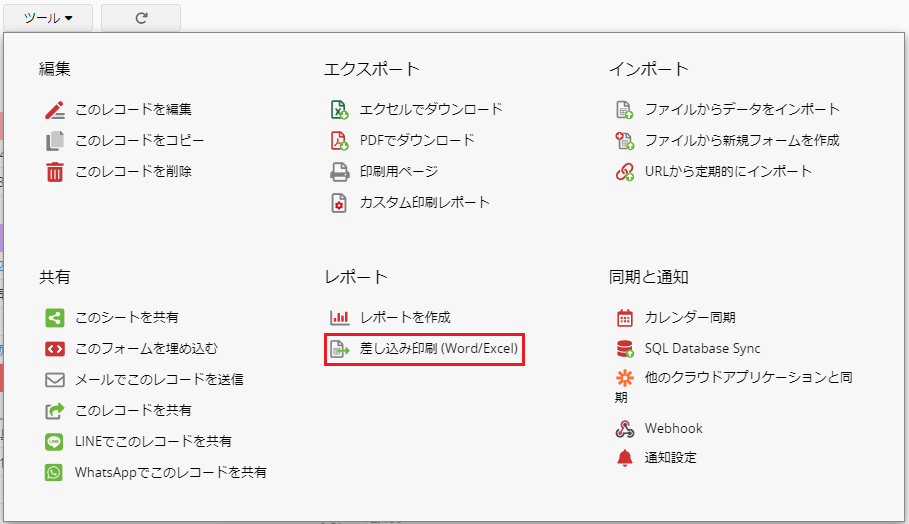
フォームのデザインに基づいてRagicが作成したExcelのサンプルテンプレートは、サンプルテンプレートの横にあるダウンロードボタンをクリックすることでダウンロードできます。(Wordファイルの場合、テンプレート例はありませんが、テンプレートの整ったWordファイルをアップロードすることは可能です。)
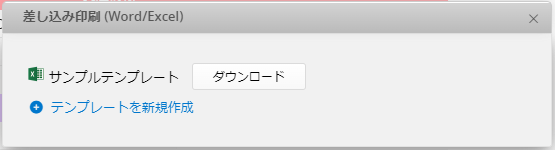
差し込み印刷のテンプレートは自由に変更できます。 希望すれば、テンプレートから特定のフィールドを削除することもできますし、もちろんフィールド値を重複することも可能です。 フィールド値を追加するには、忘れずに
<<フィールド名>>を付加してください。フィールド値が子テーブルにある場合、カラムの1つに
#フィールド名#を書き込むことができます。
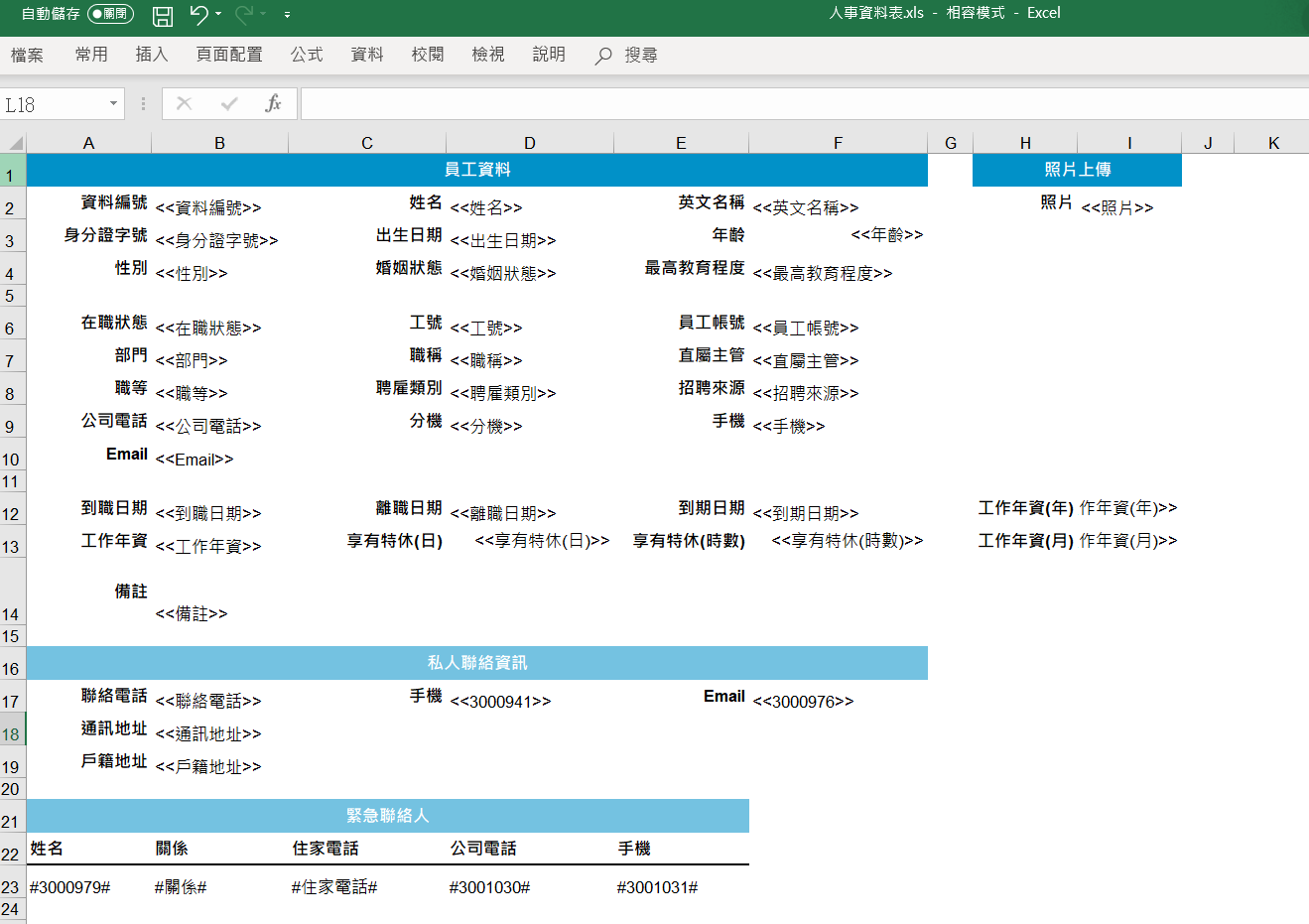
以下の例では、Excelを使ってテンプレートを編集していますが、基本的には、.xlsファイルとして保存できるものであれば、どの表計算ソフトでも編集可能です。
テキストファイルが必要な場合は、Wordなどのテキスト編集ソフトでテンプレートを変更することができます。フィールド値を上記のように <<フィールド名>> を追加または削除して編集します。ただし、Word は子テーブルに対応していないため、子テーブルを含むデータを印刷する場合は、Excel ファイルで差し込み印刷してください。
テンプレートをデザインしたら、差し込み印刷の下にあるフォームのテンプレートを新規作成をクリックして、このテンプレートをアップロードしてください。
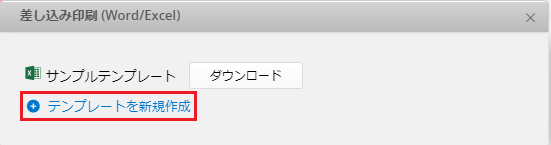
アップロードするテンプレートには必ず名前を付け、アップロードをクリックしてテンプレートを保存することを忘れないでください。
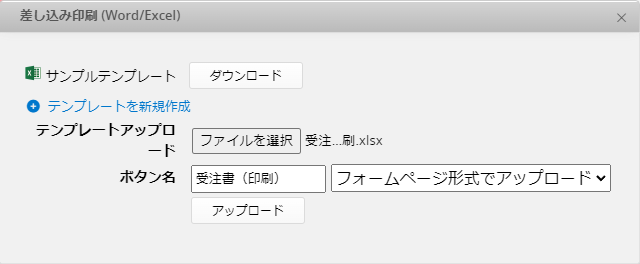
テンプレートは何枚でもアップロード可能です。
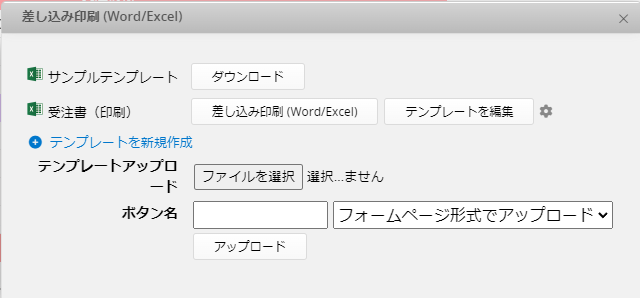
レポート名の横にある差し込み印刷ボタンをクリックします。
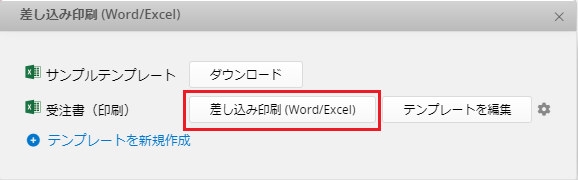
次に、アップロード形式に応じてダウンロードするデータ数を設定し、データを複数のファイル(ZIPファイル)に分割するか、1つのファイル(複数のタブ)に分割するかを設定します。
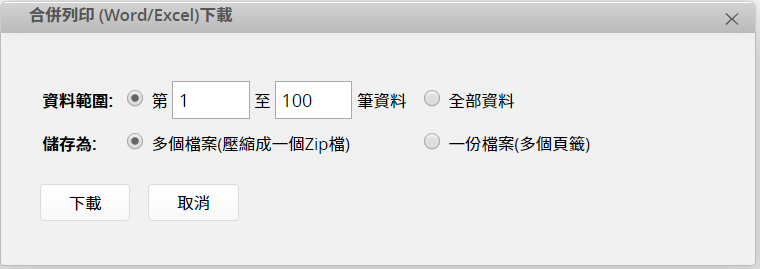
上記の例から作成されたレポートは以下のようになります:
カスタムExcelフォーマット
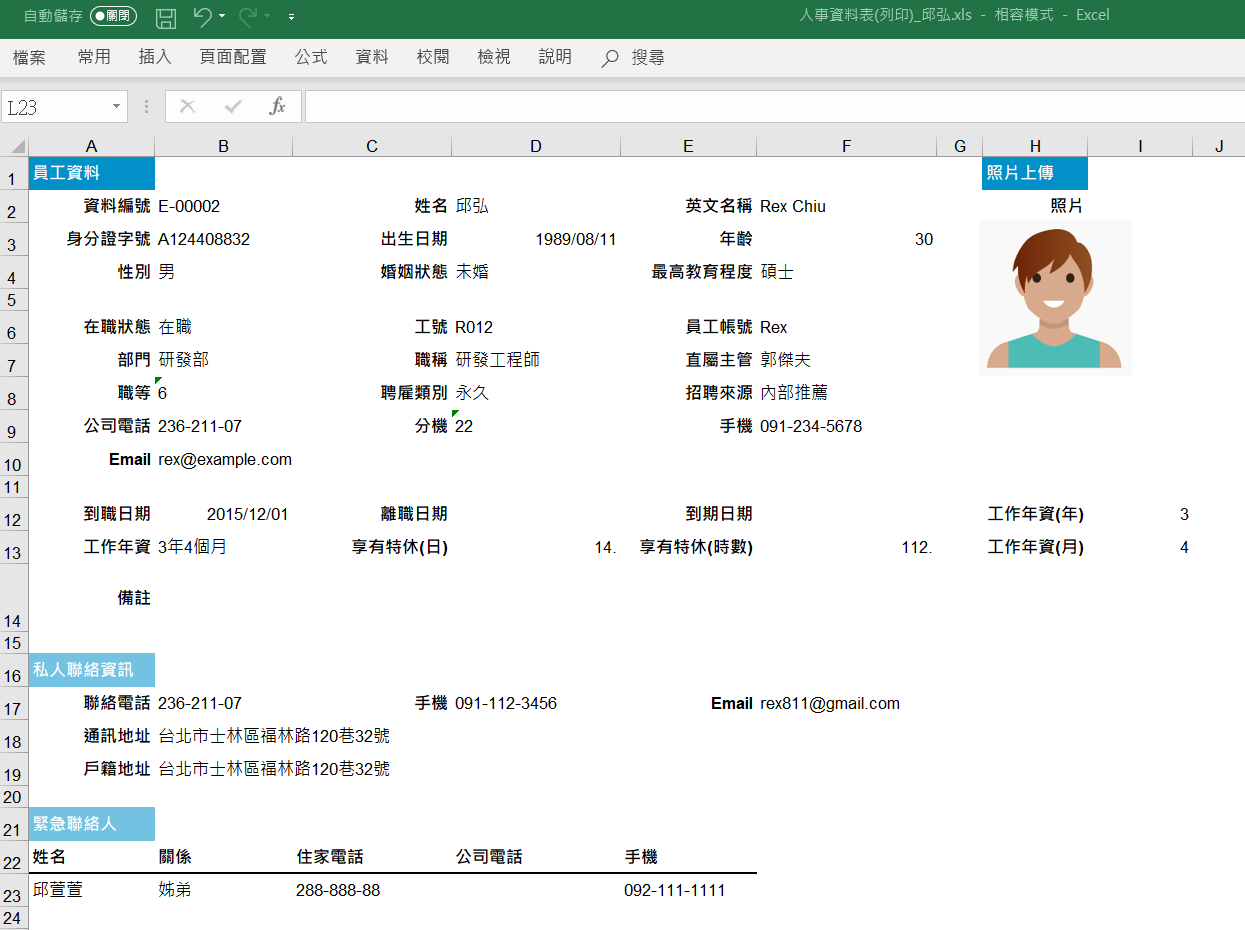
カスタムWordフォーマット
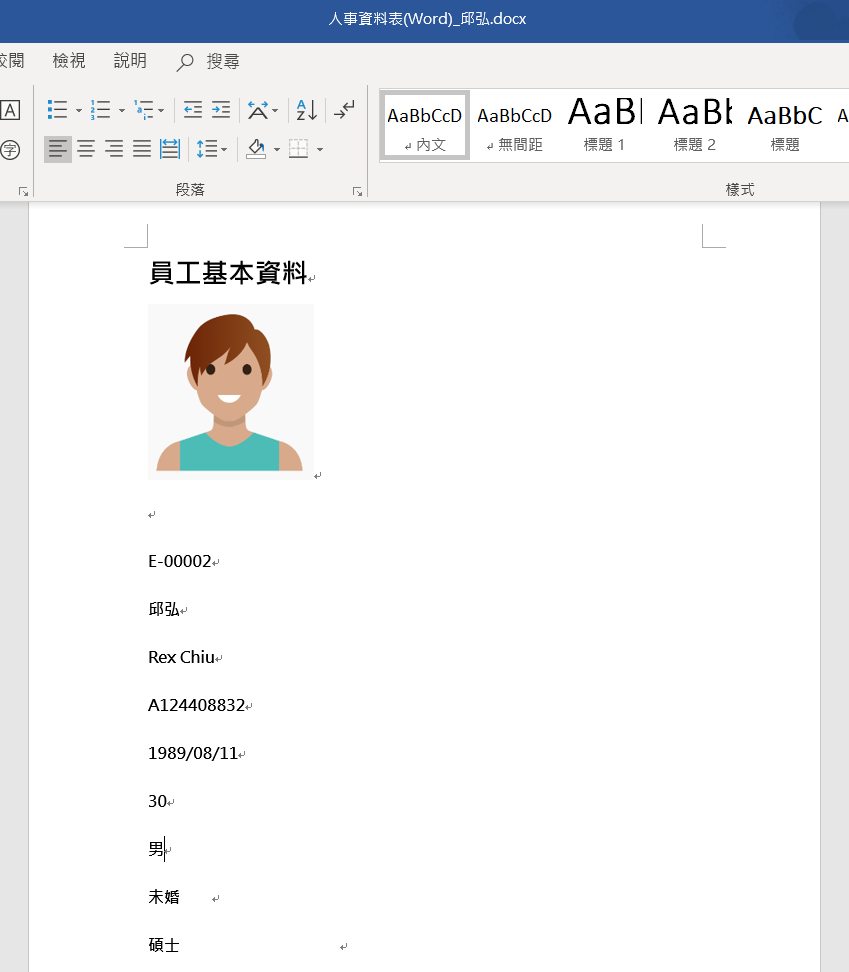
デフォルトフォーマットのExcelファイルでは、差し込み印刷は主にファイル自体のフォーマット(一般や子テーブルフィールドなど)で構成されており、このファイルに承認プロセスがある場合、右下の承認記録はファイルフォーマット例には自動的に添付されません。承認記録を差し込み印刷に入れたい場合は、フォーマットファイルを修正する際に、フィールドに変数記号を追加することで、承認記録を差し込みファイルに追加することができます。その後、上記と同様の手順でファイルのアップロードやレポートのダウンロードができます。 以下は、承認プロセスに関連する変数とその対応する結果である。
| フォーマット(変数) | 表示結果 | 備考 |
|---|---|---|
| #{{APPROVAL_STATUS}}# | 承認の状態 | 代理人が同意または拒否した場合、(代理)が表示されます |
| #{{APPROVAL_APPROVER_TITLE}}# | 承認階層の名前 | なし |
| #{{APPROVAL_DATE}}# | 承認の日付 | 同意した承認のみが読み込まれます |
| #{{APPROVAL_APPROVER_NAME}}# | 承認者の名前 | なし |
| #{{APPROVAL_APPROVER_SIG}}# | 承認者が個人設定で設定したサイン画像 | 無 |
| #{{APPROVAL_APPROVER_EMAIL}}# | 承認者のEメール | なし |
例:販売注文書の承認を差し込み印刷フォーマットに追加したい場合、元のシートは以下の通りです。
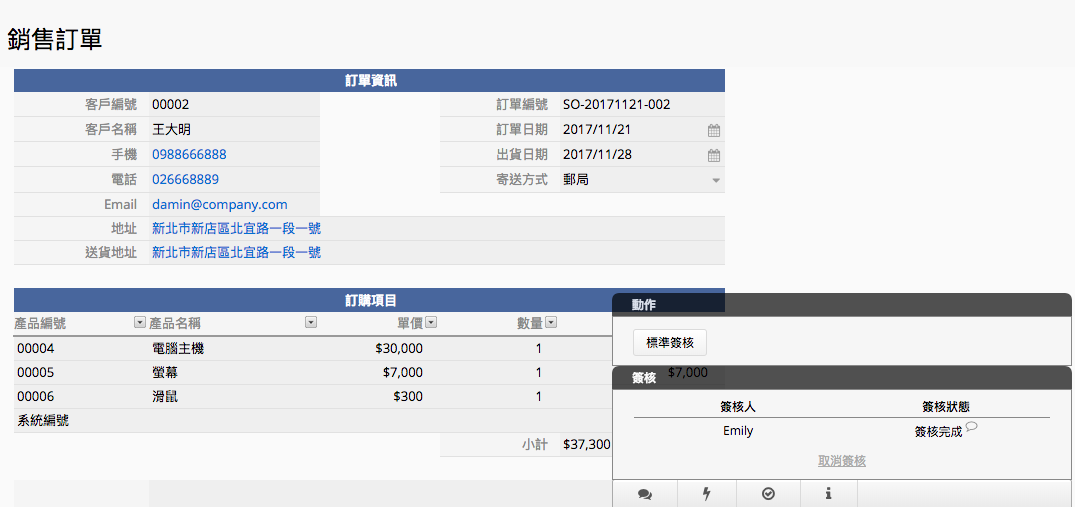
先ず、ダウンロードしたフォーマット例が以下のように表示されます。
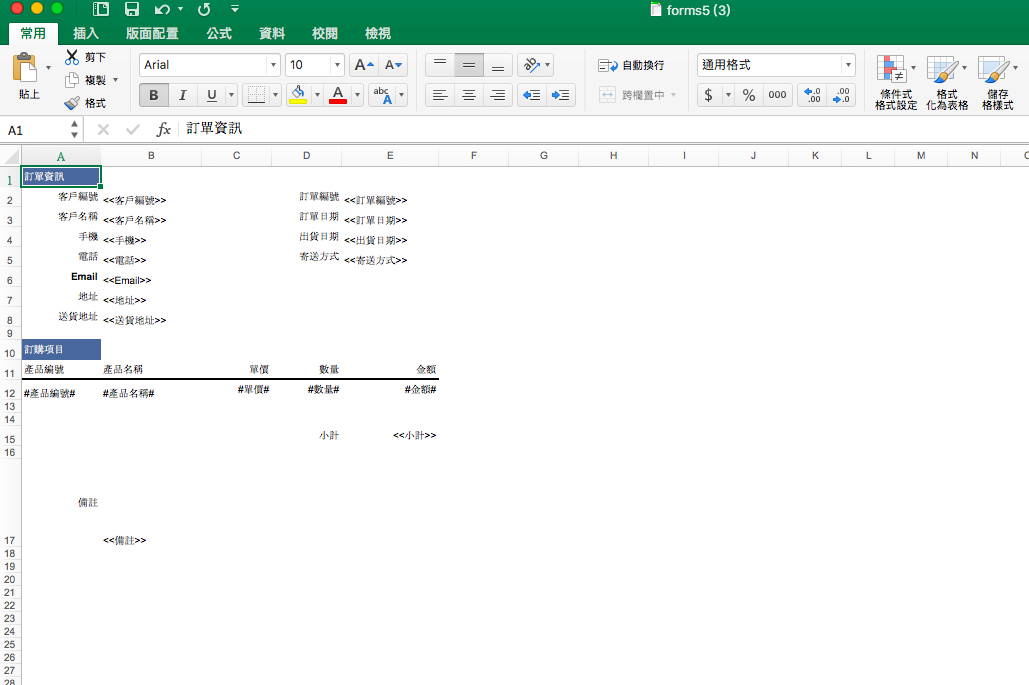
次に、承認プロセスのフィールドを手動で追加し(承認状態, 承認者, 承認者Eメール を選択)、ファイルをアップロードします。
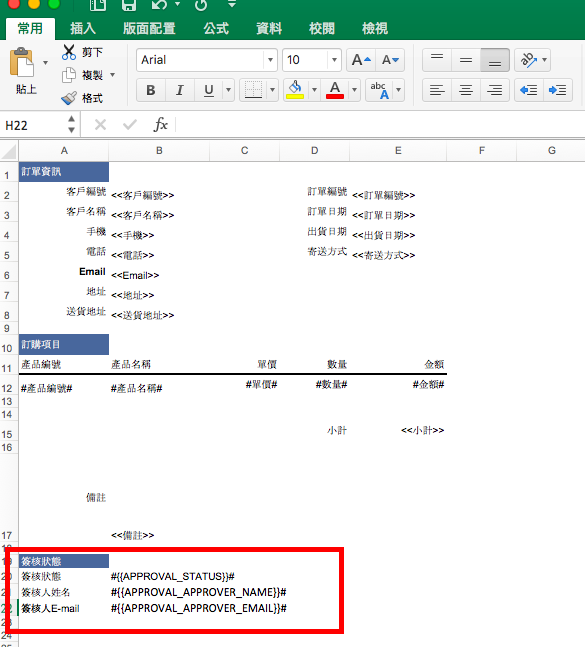
最終的に印刷可能なExcelファイルは、設定された承認フィールドが表示されます。
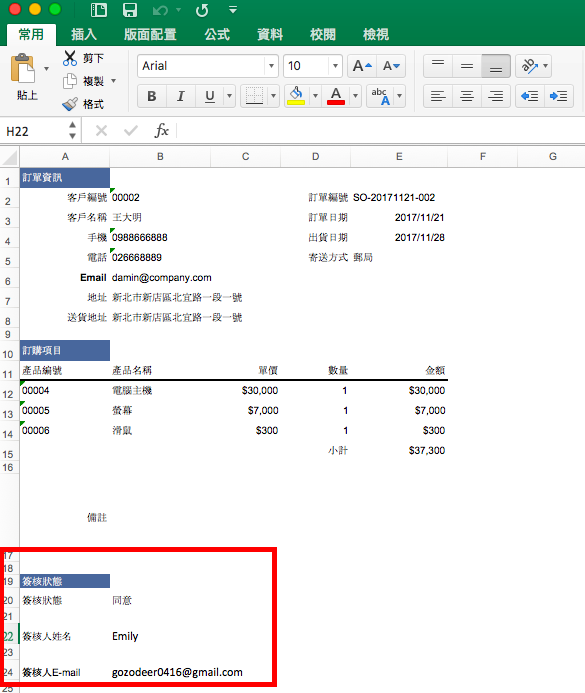
ファイル名にフィールド値を適用する参照フィールドを選択する
編集フォーマット右側のギアアイコンで、ファイル名の参照フィールドメニューで、選択します:
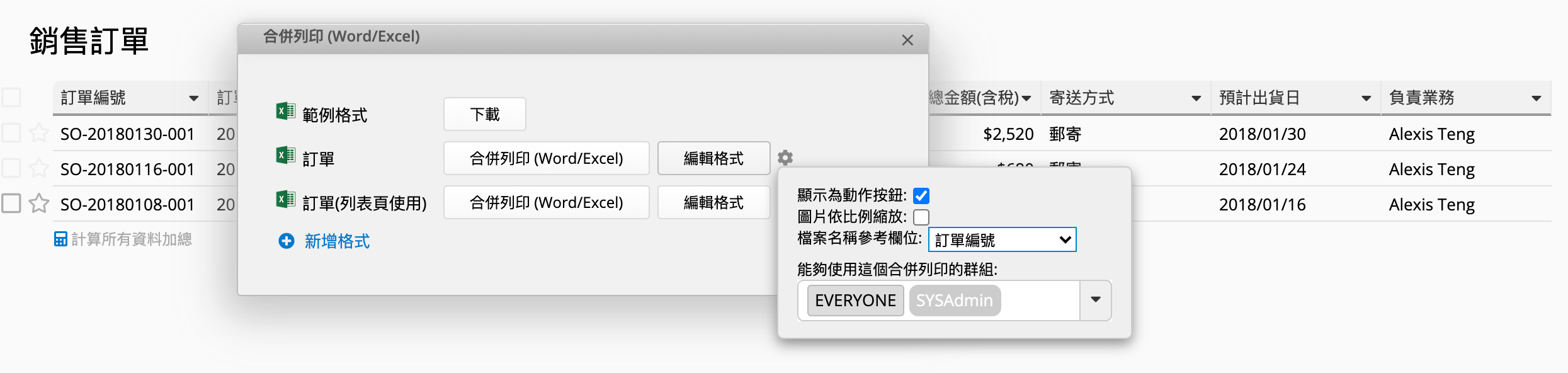
この機能は、フォームページの差し込み印刷のダウンロードモードで1ファイル(複数タブ)、複数ファイル(1つのZipファイルに圧縮)の形式でのみ使用できます。
1ファイル(複数タブ)を選択すると、選択したフィールド値がタブに適用されます:
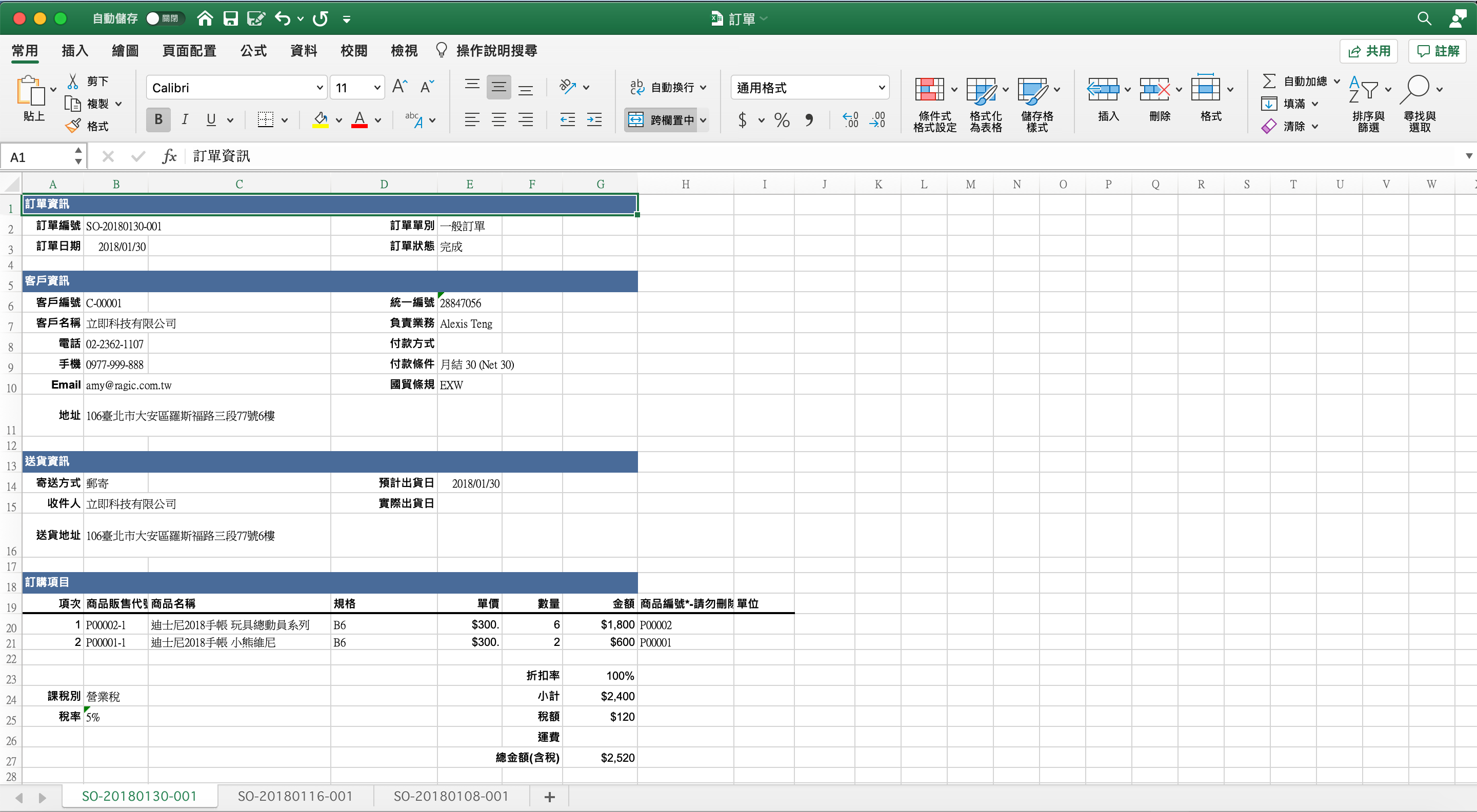
複数ファイル(Zipファイルに圧縮)を選択すると、選択したフィールド値がファイル名に適用されます:
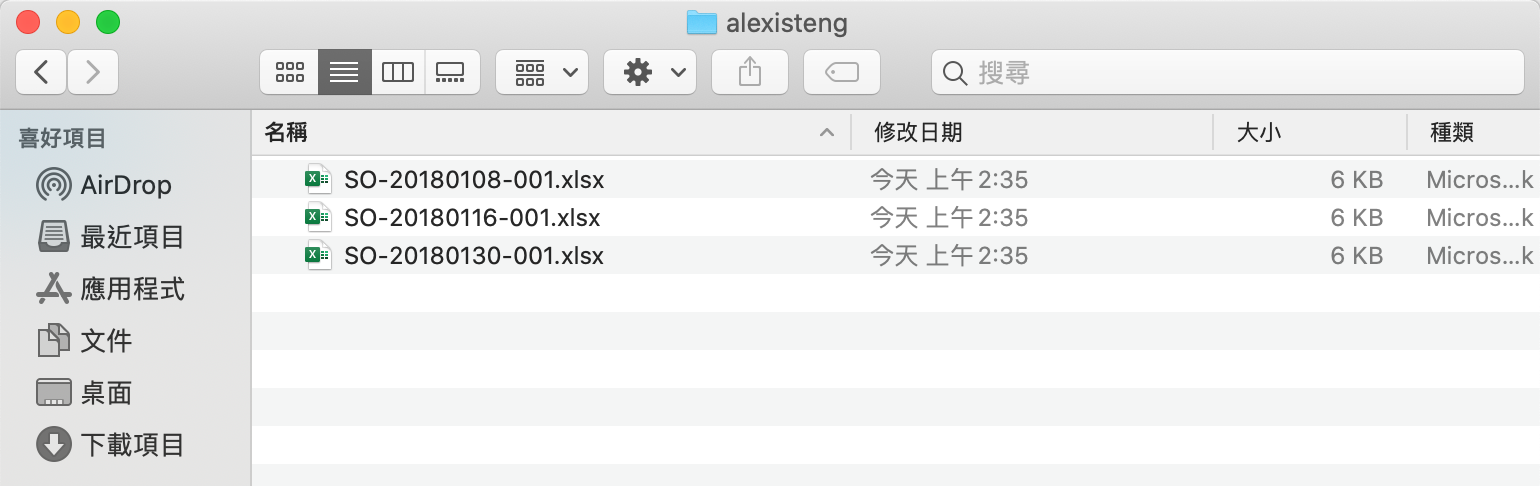
*リストページ差し込み印刷では、この機能はサポートされていません
現在、差し込み印刷で利用できる変数と対応する結果は以下の通りです。
| フォーマット(変数) | 表示結果 |
|---|---|
| <<フィールド番号>> | 当フィールドの値。フォームに重複したフィールド名がある場合は、フィールド番号を使用してください |
| <<フィールド名>> | 当一般フィールドの値 |
| #フィールド名# | 当子テーブルのフィールド値 |
| #{{APPROVAL_APPROVER_NAME}}# | 承認者の名前 |
| #{{APPROVAL_APPROVER_SIG}}# | 承認者が個人設定で設定したサイン画像 |
| #{{APPROVAL_APPROVER_EMAIL}}# | 承認者のEメール |
| #{{APPROVAL_STATUS}}# | 承認の状態 |
| #{{APPROVAL_DATE}}# | 承認の日付 |
| <<RECORD_LINK>> | 当レコードのURL |
差し込み印刷のレコード選択いした場合、リストページで直接チェックを入れ、大量修改。
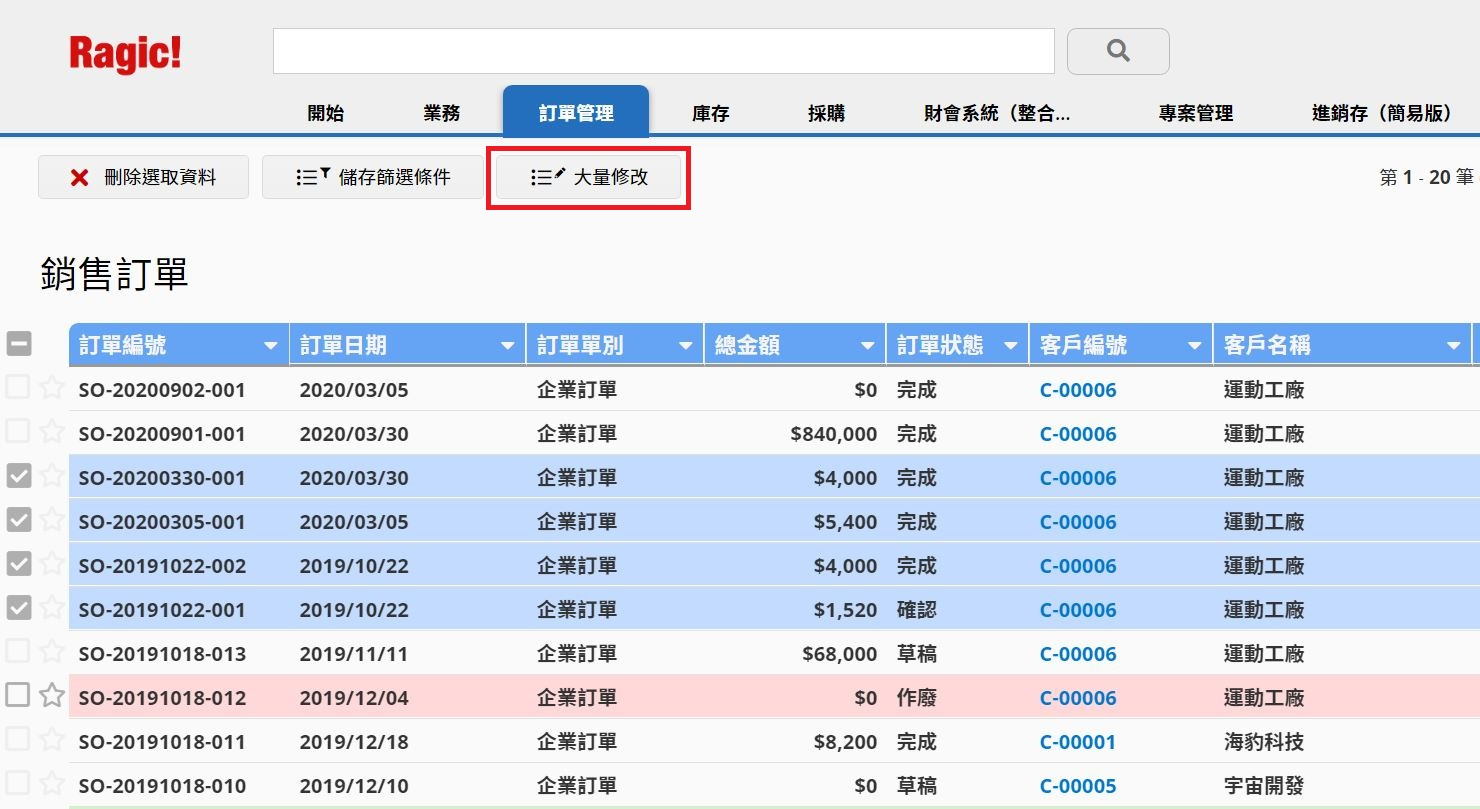
差し込み印刷のページで、エクスポートする形式を選択します。
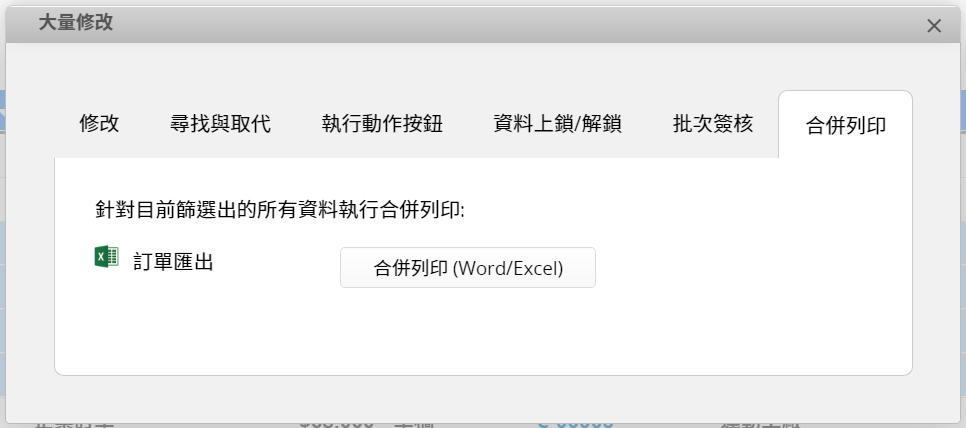
以下のビデオに従って、ステップバイステップで学んでください。